Votre objectif est d’écrire un message en le dictant à voix haute. Vous avez les mains occupées ou vous êtes en voiture, ce qui vous empêche de pouvoir prendre le téléphone. C’est effectivement fort utile de pouvoir rédiger un message en le dictant. Avec cet article, nous allons vous expliquer comment faire pour activer dans un premier temps la saisie vocale. Après cela vous verrez comment faire pour dicter un message à voix haute.
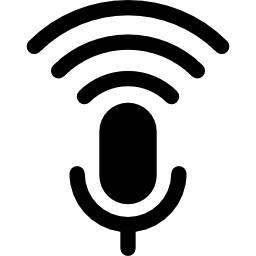
Comment activer la saisie vocale sur votre Oppo Reno A?
Afin de pouvoir dicter un message, il va falloir vérifier que l’option est activée sur votre mobile android. Pour activer l’option Saisie vocale , lisez les étapes ci-après:
- rendez-vous dans le menu des réglages de votre Oppo Reno A
- parfois vous allez devoir cliquer sur paramètres supplémentaires, si non présent passez directement à 3.
- choisissez Langue et saisie
- Puis dans la partie Méthode et Saisie , choisissez
- Saisie vocale Google, si vous avez le clavier Gboard et sélectionnez la langue de saisie vocale
- autre clavier que Google, choisissez clavier et Saisie automatique vocale, et cocher cette saisie vocale
Comment dicter un message écrit sur Oppo Reno A?
Vous avez plusieurs options pour écrire un message en le dictant à voix haute. Nous allons prendre dans le premier exemple, la saisie vocale via le clavier Gboard, si vous désirez changer de clavier sur votre Oppo Reno A, consultez notre article.
Envoyer un message dicté grâce à votre clavier
En effet, c’est assez simple de dicter un mot. Suivez le tutoriel suivant pour rédiger votre sms en le dictant:
- ouvrez l’appli Message de votre Oppo Reno A
- appuyez à l’endroit où vous saisissez le texte
- en haut à droite on peut découvrir un micro , cliquez dessus
- dès que vous entendez » Parlez maintenant, dicter votre texte »
- pour mettre de la ponctuation ou passez à la ligne, vous n’avez qu’à le dire à voix haute. Par exemple, dites » Point « , » Point d’interrogation « , » nouvelle ligne »
- dès que vous avez fini, choisissez la pointe de flèche pour envoyer
Utiliser l’assistant google pour dicter un message
Il est possible d’utiliser l’assistant Google pour vous aider à taper un message et même l’envoyer. Tout d’abord, vous allez devoir que l’assistant Google soit activé sur votre Oppo Reno A. Une fois l’assistant enclenché, ceci est très facile de dicter un mot, lisez ces étapes:
- Dites » Ok google »
- Puis dites en effet « Envoyer messages à… » ou « Envoyer message Messenger à… »
- Choisir le destinataire dans la liste de contacts
- Dicter le message
- une fois terminée, cliquez sur Envoyer
Dans l’éventualité où vous cherchez d’autres solutions sur votre Oppo Reno A, vous pouvez jeter un oeil sur les tutoriels de la catégorie : Oppo Reno A.






